Edraw Max亿图图示怎么创建德国国旗?Edraw Max中想要绘制一个国旗,该怎么绘制国旗呢?下面我们就来看看详细的教程,需要的朋友可以参考下
在电脑设计时,我们常需要插入各国国旗,该怎么使用Edraw Max绘制国旗呢?今天我们就来看看亿图图示中创建德国国旗的技巧。
- 软件名称:
- 亿图图示专家 Edraw Max V7.9 中文官方安装版+特别补丁
- 软件大小:
- 38.62MB
- 更新时间:
- 2015-04-22立即下载

1、打开Edraw Max软件,进入其主界面中;

2、在剪切画中双击设计元素;

3、在符号库中点击旗帜;

4、找到需要的德国国旗;

5、用鼠标将它拖放到编辑区中;

6、用鼠标拖动右上角的矩形,调整好它的大小;
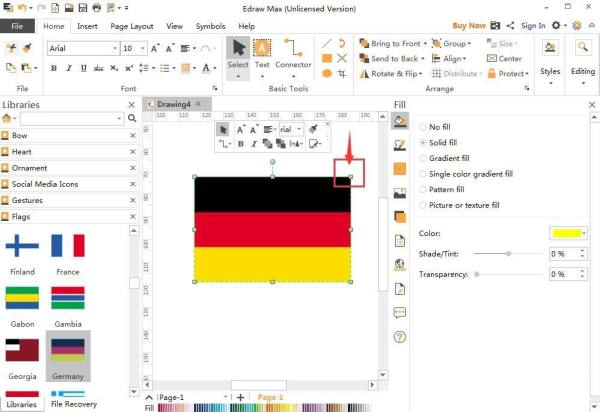
7、我们就在Edraw Max中创建好了一个德国国旗。

相关推荐:
以上就是Edraw Max亿图图示怎么创建德国国旗?的详细内容,更多请关注0133技术站其它相关文章!








